Apple MacBook Pro 16 英寸(2021,M1 Max)评测-苹果macbookpro16寸m1上市时间
本文著作权归作者所有,商业转载请联系作者获得授权,非商业转载请注明出处
作者:Tom Brant
来源:PCMAG

这是一个漫长的等待,但今年秋天苹果的旗舰 16 英寸 MacBook Pro 终于获得了苹果 M1 硅处理。 除了为 Cupertino 自己的 M1 Pro 和 M1 Max 放弃英特尔处理器外,最大的 MacBook Pro 还获得了更多的输入/输出端口和华丽的新 XDR 显示屏。 就像它的前身一样,这款新 笔记本电脑 在 Windows 移动工作站 上独树一帜。 但最新的 16 英寸 MacBook Pro(起价 2,499 美元;经测试为 4,299 美元)并不比它的竞争对手或 新的 14 英寸小兄弟更强大或更有能力 ——在传统的 CPU 指标中,每个专业用户都可以证明其高成本是合理的。 这个模型是关于 macOS 绑定的内容专业人士的特殊使用案例,对他们来说,处理时间就是金钱,写得很大。
大 MacBook Pro 走向 M1
基本配置的 16 英寸 MacBook Pro 比其前身贵 100 美元,当您添加 M1 Max 处理器选项以及超大内存(高达 64GB!)和存储空间(高达 8TB!)时,价格会急剧上涨苹果提供的。 更重要的是,16 英寸 MacBook Pro 的几乎所有标准和可选功能也可在较小的 14 英寸机型上以更低的价格提供。
因此,您的选择实际上归结为尺寸、重量和价格。 如果您可以忍受花费大量额外的面团并携带明显更大更重的底盘以获得额外的两英寸屏幕空间,那么 16 英寸是不费吹灰之力的。 但是,如果您像许多寻求便携性和强大功能的专业人士一样,我们怀疑这些妥协可能会让您失望,特别是如果您在家或办公室已经有了外接显示器来完成大部分多任务处理和其他任务需要大屏幕的任务。 这就是为什么我们将 14 英寸型号授予编辑选择奖,而不是此处审查的 16 英寸版本。

你们中的一些人可能会发现相反的情况,在这种情况下,您来对地方了。 其他人都应该去看看我们 对 14 英寸 MacBook Pro 的分析, 看看为什么我们认为它是一个更好的选择。 如果您仍然对 16 英寸型号感兴趣,让我们继续回顾一下,仔细看看它和它的小兄弟之间确实存在的一些差异,从明显的一个开始:尺寸。
16 英寸 MacBook Pro 的尺寸为 0.66 x 14 x 9.8 英寸 (HWD),重 4.8 磅。 这比其前身的 0.64 英寸厚度和 4.3 磅重量略有增加,但这并不是一台可以随时随地随身携带的机器。 如果您正在升级,在偶尔从办公桌到会议室或家中房间之间的旅途中,您可能不会注意到差异。
笔记本电脑给人的感觉是沉重而坚固——无论如何,这不是一款 超便携笔记本电脑 。 (我们通常将这类笔记本电脑定义为重量不超过 3 磅,厚度小于 0.6 英寸。)14 英寸 MacBook Pro 在技术上也不是超便携的,但它明显更易于携带,尺寸为 0.61 x 12.3 x 8.7英寸和 3.5 磅。

除了尺寸差异之外,16 英寸和 14 英寸 MacBook Pro 的大部分其他物理特性都相同,从端口到键盘,再到 XDR 屏幕技术,再到 M1 Pro 和 M1 Max 处理器之间的选择。 即使是屏幕顶部的新摄像头凹口(以前的 16 英寸机型没有),也出现在两款新笔记本电脑上。 两者都提供深空灰或银色配色方案供您选择,追随过去无数 Apple 产品的脚步。
虽然您可能会认为两者之间的性能不同,但由于较大的笔记本电脑自然具有更强大的热管理系统,以保持 M1 Pro 或 M1 Max 芯片以最大潜力运行,但实际上大多数情况并非如此日常 Mac 用户可能执行的工作流程。 因此,让我们在本次评测结束时不谈性能,而是仔细看看 16 英寸 MacBook Pro 还提供什么。
新的港口组合:旧的最爱,新的选择
输入和输出端口通常不会成为笔记本电脑的头条新闻,但新款 MacBook Pro 肯定是这种情况。 五年前,Apple 放弃了笔记本电脑上的大部分端口,将 USB-C/Thunderbolt 的价格翻了一番。 互联网抱怨无休止,评论者和评论者抱怨笔记本电脑需要的不仅仅是一种端口。 然而,Apple 坚持......直到这一代 Pro。
当然,USB-C 用途广泛,取决于它的实现方式; 它可以进行电池充电、显示输出,甚至可以将 40GBps 的 Thunderbolt 传输到外部驱动器。 但是外围设备设置复杂的专业用户只需要更多的 I/O 种类,而 Apple 已经通过新的 MacBook Pro 恢复了这种多样性。
专用的 HDMI 输出又回来了,无需适配器电缆或加密狗即可连接外部显示器,SD 读卡器也重新出现。 苹果曾经声称将 SD 卡读卡器插入笔记本电脑是传输照片和视频的一种不雅的解决方案,但我认识的专业摄影师谴责这种牺牲形式的功能。 很高兴看到插槽回来。

MagSafe 电源连接器(现在称为“MagSafe 3”)是重新出现在新 MacBook Pro 上的最后一个端口,它提供了一个专用的电源连接器,连接起来很方便。 (磁铁将其引导到位。)新的连接器与以前的 MacBook MagSafe 适配器不兼容,并且与 iPhone 和 iPad 的 MagSafe 配件不兼容。 但它确实提供了双重优势,即如果您碰巧绊倒电源线,可以完全脱离,并且不占用 Thunderbolt 连接器为电池充电。

后者的改进并不像其他情况那样慷慨,因为新笔记本电脑包括三个 USB-C/Thunderbolt 端口,而不是之前型号的四个。 但至少它们都支持 Thunderbolt 4 ,这是 Thunderbolt 接口的最新版本。 还有一个 3.5 毫米音频插孔——很高兴看到苹果到目前为止还没有像一些竞争对手那样放弃这个濒临灭绝的端口。
告别触控栏
令许多 Apple 用户懊恼的是,2016 年至 2020 年的 MacBook Pro 缺乏物理连接,他们通过称为 Touch Bar 的独特触摸屏界面引发了争议。 Touch Bar 是一种可触控的薄条,取代了键盘上的一排功能键,是一种有争议的向 macOS 添加触控功能的方式,它从未像 Windows 那样经过重新设计以提供全面的屏幕触控支持。 新款 16 英寸 MacBook Pro 随附 macOS Monterey 。
Apple 将 Touch Bar 吹捧为创意专业人士的福音,他们可以使用它来浏览视频时间线并快速访问他们需要为任何给定任务进行调整的设置。 它当然有它的拥护者。 但很多人发现 Touch Bar 很花哨,并不是为主显示屏添加触控支持的合适替代方案。 苹果显然改变了主意,并从 2021 款 16 英寸 MacBook Pro 中移除了 Touch Bar。 (之前的版本默认配备触控栏,而 13 英寸 MacBook Pro 可以订购也可以不配备触控栏,具体取决于您选择的配置。)
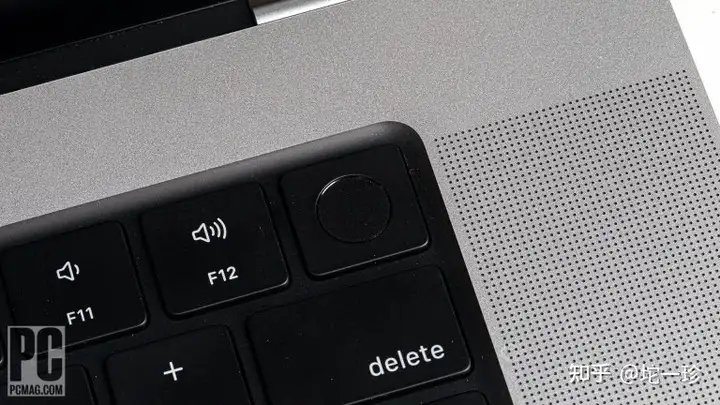
在 2021 款 MacBook Pro 上的 Touch Bar 位置,您会找到一排熟悉的传统功能键,包括亮度和音量控制,以及用于激活 Spotlight 搜索和任务控制的按钮。 程序员可能特别欢迎全尺寸物理 Escape 键的回归,这在您编译代码时很有用。 在左上角,有一个带有内置 Touch ID 传感器的电源按钮,用于指纹登录到您的 macOS 帐户。
键盘的其余部分和 Force Touch 触控板与上一版 16 英寸 MacBook Pro 以及目前在 13 英寸机型上使用的相同出色的触控板基本没有变化。 妙控键盘提供坚固的按键,具有足够的移动距离和极其坚固的开关,并使用环境光传感器自动调节背光强度。 16 英寸机型上的触控板保持了其巨大的尺寸——它比新款 14 英寸 MacBook Pro 上的触控板大得多。 无论您的指尖位于何处,它都具有宽大的比例并通过触觉反馈提供均匀的点击感。
键盘面板的唯一重大变化是增加了一个与键帽颜色相匹配的新黑色环绕面板。 如果您选择银色,这与底盘的其他部分形成鲜明对比,尽管与较深的深空灰色选项的差异较小。 (在这两种情况下,按键和键盘背板都是相同的黑色。)在以前的 MacBook Pro 上,键盘背板与机箱其余部分的银色或深空灰色相匹配。
一个增强型面板:Retina 显示屏,满足 XDR
凭借新的 I/O 组合和 M1 Pro 或 M1 Max 处理器的添加,16 英寸 MacBook Pro 上的 XDR 屏幕技术是其下一个最值得关注的功能。 XDR 在 Apple 术语中是“极端动态范围”的意思,这是许多其他 OEM 称之为“高动态范围”或 HDR 的营销术语。
Liquid Retina XDR 屏幕除了可以显示的颜色范围增加之外,还有很多东西需要解开,所以让我们从最简单的添加开始:120Hz 刷新率和 ProMotion 支持。 这项技术在 iPad 和 iPhone 上已经存在了一段时间,但新的 14 英寸和 16 英寸 MacBook Pro 是第一代笔记本电脑。 ProMotion 刷新率是多年来笔记本电脑标准最高 60Hz 的两倍,这使得滚动浏览网站和文档如丝般顺滑。 (大多数主流笔记本电脑仍为 60Hz。最大的例外是 游戏笔记本电脑 ;其中大多数在最新型号中采用了 144Hz 或更快的屏幕。)
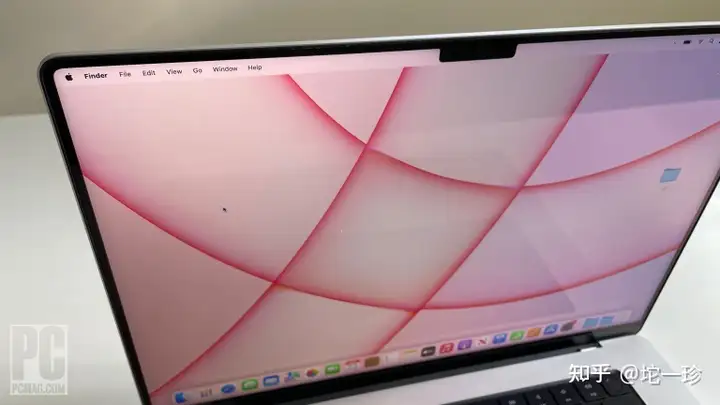
默认情况下,ProMotion 开箱即用。 由于 MacBook Pro 是一个内容创建工作站,系统偏好设置应用程序提供了一些其他 60Hz 及以下刷新率的预设,因此您可以将屏幕的频率与您当前正在编辑的视频相匹配。
XDR 屏幕相对于之前的 Retina 显示器的另一个主要进步是它的 LED 背光技术,与之前的 16 英寸 MacBook Pro 相比,它可以提供更亮的白色、更深的黑色和更鲜艳的色彩。 据 Apple 称,得益于多个局部调光区域(通过有时称为“Mini-LED”的背光技术实现),XDR 屏幕能够实现非凡的 1,000,000:1 对比度。 在 16 英寸型号上,它具有 10,216 个 LED 光源,分布在 2,554 个局部调光区。 (有关 Mini-LED 的更多信息,请查看 我们的说明,了解 Mini-LED 的工作原理 及其与 MacBook Pro 的相关性。)
XDR 真的比 Windows 移动工作站上的其他高级显示技术更适用于需要出色对比度和色彩准确性的内容创建工作吗? (例如,与 过去几年我们在某些内容创作机器上看到的 OLED 屏幕相比?)这取决于。 在查看了一组 Apple 发送的用于测试的示例图像和视频后,即使是我未经训练的眼睛也很明显,局部调光区域可以提供一些 令人震惊 的明亮白色。 “惊人”有多亮? 观看优化内容时,屏幕额定最大局部亮度为 1,600 尼特,与苹果自家售价 5,000 美元的 Pro Display XDR相同 外接显示器,远高于 500 到 1,000 尼特,这对于笔记本电脑来说非常明亮。
不过,问题是一个很大的问题:您正在查看的内容确实需要针对高对比度进行优化。 当我们使用未经优化的 Datacolor SpyderX 传感器和软件测试 16 英寸 MacBook Pro 的屏幕时,它记录的最大亮度约为 500 尼特。
窥视屏幕缺口
如前所述,新的 16 英寸和 14 英寸 MacBook Pro 都在屏幕顶部边缘的中间有一个“凹口”——向下投影,以容纳摄像头。 从更大的意义上说,刘海并没有什么新鲜事,因为苹果几年前在 苹果 iPhone X 中率先采用了这种方法,这样屏幕边框可以被削掉,同时仍然为高质量的摄像头传感器提供空间。 (它不是第一个这样做的,但它的 iPhone 是此类实验中最引人注目的。)
这种缺口现在在 iPhone 和其他手机上很常见,但在笔记本电脑上却很少见。 在 MacBook Pro 的情况下,凹槽覆盖了菜单栏的一小部分,但如果你使用带有黑色菜单栏的深色方案,它往往会融入其中。在观看全屏 16 时也不会很明显: 9 视频,因为在这种情况下,内容上方和下方的黑条会伪装它。 但是,如果您更喜欢使用带有白色菜单栏的传统明亮配色方案,则缺口非常明显。
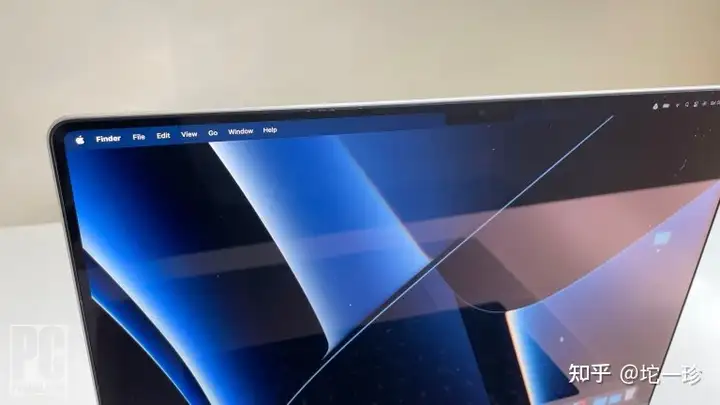
从好的方面来说,这个缺口确实容纳了我在笔记本电脑上使用过的最好的相机之一。 这是一款 1080p FaceTime 高清摄像头,采用经过调整的算法,可以从容应对低光性能。 (现代笔记本电脑的网络摄像头仍然顽固地停留在 720p,尽管一些 Windows 笔记本电脑供应商在他们的高级型号中看到了亮点。)我发现摄像头接收与我在 24 英寸 Apple iMac 的类似摄像头设置上看到的相当,并且它远远优于您对传统 720p 笔记本电脑网络摄像头的期望。 但是,新 MacBook Pro 的摄像头不支持 FaceID 登录的面部识别。 为 FaceID 添加深度传感器很可能会导致更大的缺口,所以我对这个遗漏没有意见。
如果你想知道为什么新的 16 英寸 MacBook Pro 有一个缺口,而它的前身(它的机箱稍微小一点)没有,Apple 为你准备了额外的安慰奖。 新机型的屏幕实际上对角线为 16.2 英寸,而不是旧款的 16 英寸。 与上一代 16 英寸 MacBook Pro 的 3,072 x 1,920 像素分辨率相比,增加的一英寸像素尺寸为 3,456 x 2,234,密度为每英寸 254 像素 (ppi)。
新型号的音频质量非常出色,共有六个扬声器(包括四个力消除低音扬声器)。 它比 13 英寸 MacBook Pro 或 2020 MacBook Air 的声音输出更令人身临其境,尽管在我的耳朵里并没有比同样令人印象深刻的旧 16 英寸型号的扬声器设置更好。 如果您正在收听支持它的音轨,则 添加 Spatial Audio确实会有所帮助。 但同样的扬声器设置现在可用于 14 英寸 MacBook Pro,它的机箱更小。 因此,选择 14 英寸而不是它的老大哥还有一个额外的动机。

16 英寸 MacBook Pro 的无线连接包括 802.11ax Wi-Fi 6 无线网络和蓝牙 5.0。 如果您希望拥有 5G MacBook Pro,您可能需要 等待几年。
芯片聊天:您应该选择 M1 Pro 还是 M1 Max?
在引擎盖下,16 英寸 MacBook Pro 提供了去年在 13 英寸机型中推出的 Apple M1 处理器的显着改进版本,有两种口味之一:M1 Pro 或 M1 Max。
基本配置配备了具有 10 个 CPU 内核的 M1 Pro,其中 8 个专用于渲染或编译代码等资源密集型任务,而另外两个则用于处理视频播放或网页浏览等轻型任务。 还有 16 个图形核心用于图像输出和 GPU 加速任务。 (这是 M1 Pro 的“升级”规格,而不是 14 英寸基本型号中的八核 (CPU)/14 核 (GPU) 版本。)
在 16 英寸 2021 型号的基本型号中,放大的 M1 Pro 芯片搭配 16GB 内存和 512GB SSD。 同时,我们的评测单元配备了 M1 Max 处理器选项,它将 CPU 核心数保持在 10 个 CPU 核心,但将 CPU 推到了高达 32 个图形核心。 它还增加了最大内存分配 (64GB),将内存带宽翻倍至 400GBps,并将存储容量翻两番至 2TB。 总而言之,经过测试的配置将价格推高至 4,000 美元以上,并直接进入了配备 Nvidia RTX A 系列(前身为 Quadro)GPU 的英特尔至强和酷睿 i9 驱动的 Windows 移动工作站领域,例如 戴尔 Precision 7560 , HP ZBook Power G8 和 联想 ThinkPad P15 Gen 2 . 在我们审查的配置中,所有这些也花费了大约 4,000 美元。 以下是我们测试比较系统的概要,其中还包括几款配备强大 RTX GeForce GPU 的高端游戏笔记本电脑。
我们在下面的基准测试表明,16 英寸 MacBook Pro 在各种苛刻的工作流程中跟上这些系统没有问题。 更令人惊讶的是,在我们测试的 14 英寸 MacBook Pro 中,它们还说明了与 M1 Pro 处理器相比几乎没有基准分数优势。
据 Apple 称,虽然我们没有机会对其进行测试,但在某些非常特殊的情况下,M1 Max 与 M1 Pro 相比可以产生显着的性能差异。 这些主要涉及使用 Apple 自己的软件或应用程序执行的工作负载,这些软件或应用程序利用 Apple 专业视频技术和 ProRes 等编解码器。 例如,高端 M1 Max 配置有两个 ProRes 硬件编码器/解码器,这意味着它能够同时处理令人难以置信的 7 个 8K 视频流。 即使是只有一个 ProRes 解码器而没有编码器的 Apple Mac Pro 台式机也不能开箱即用。
也就是说,这是专业级内容创建者(尤其是视频)工作流程的一组特殊需求。 除非这对您有任何意义,否则如果您所做的是以增加内核和线程扩展的纯 CPU 肌肉为中心,那么几乎没有理由选择 M1 Max 配置而不是 10 核 M1 Pro。 ( 查看更多关于我们如何测试笔记本电脑的信息 )。
16 英寸 MacBook Pro 基准测试:真正的工作站性能
要了解原因,请查看下面的图表,该图表显示了非 Apple 特定工作流程的性能,例如在开源 Handbrake 应用程序中转码视频,使用 Blender 和 Maxon 的 Cinebench 渲染 3D 图像,或使用 Geekbench Pro 模拟各种日常任务CPU 基准测试。 所有这些场景都可以在 Windows 笔记本电脑或 Mac 上完成,很明显 16 英寸 MacBook Pro 与前面提到的工作站笔记本电脑以及 Alienware x17 和联想 Legion 7i 等野兽般的游戏笔记本电脑相抗衡。
另请注意,在大多数情况下,配备 M1 Pro 的 14 英寸机器的得分与 16 英寸机器的得分非常接近,我们不妨称之为平局。 在这些特定的用例中,这对于 M1 Max 来说并不是一个很好的外观。
除了用于在 Adobe Photoshop 中模拟图像编辑的 PugetBench 测试外,此处引用的所有基准测试都在 Apple 芯片和 Intel 芯片上本地运行。 (该测试是工作站制造商 Puget Systems 提供的一个扩展,目前这种类型的扩展仅在仿真模式下运行。)我已经包含了这个在 Rosetta 2 仿真层中运行的基准测试,看看是什么样的使用最初为 Intel 驱动的 Mac 设计的旧软件执行要求苛刻的任务时,您可以期待性能。 在这种情况下,性能会受到轻微影响,所有 Windows 机器的性能都更好。 (他们的英特尔处理器确实在本地运行测试。)不过,如果您只需要偶尔使用较旧的软件,差异并不大。
MacBook Pro 是一款内容创作工作站,而不是游戏笔记本电脑,但如今两者之间的界限越来越模糊,因此值得快速了解一下跨平台 GFXBench 套件所衡量的游戏性能。 重要提示:将这些测试更多地视为笔记本电脑之间 的比较衡量标准 , 而不是作为您在任何给定游戏中应获得的帧速率的绝对衡量标准。 另请注意,GFXBench 测试是在屏幕外缓冲区中运行的,因此基准测试会测量测试笔记本电脑中图形系统的相对强度,而不管它们的原生屏幕分辨率如何。
16 英寸 MacBook Pro 既掌握了更简单的 GFXBench Car Chase 场景,也掌握了要求更高的 Aztec Ruins 场景。 因此,图形性能是 M1 Max 的额外 GPU 内核可以对 M1 Pro 产生影响的另一个领域,后者在 Aztec Ruins 测试中远远落后。 然而,这并不适用于每场比赛。 与 GFXBench 不同,大多数游戏仍然在 macOS 上的 Rosetta 2 仿真层中运行,这可能会在一定程度上限制性能。 我们 完整的游戏测试结果 说明了如果您想在 MacBook Pro 上运行 AAA 游戏,您可以期待什么。
最好的:电池耗尽测试
以前的 MacBook Pro 的最佳功能之一是,尽管使用了耗电大的 CPU 和 GPU,它们仍然能够延长电池续航时间。 最强大的 Windows 工作站和游戏笔记本电脑则相反,它们通常只持续几个小时就需要充电。 这种情况与 16 英寸 MacBook Pro 一样,它的 20 小时电池续航时间超过了其 Windows 竞争对手,如下图所示。
可以肯定的是,鉴于这是一个可能依赖于 CPU 效率内核的回放测试,基于 M1 的架构在这里显示出优势,而在针对性能导向内核的要求更高的任务中不会那么明显。 但至少在英特尔可能在其第 12 代“Alder Lake”核心移动 CPU 中推出自己的双性能/效率核心架构之前,苹果将拥有优势。
对于上述所有测试,包括视频电池耗尽试验,我们将 MacBook Pro 的性能设置保留为默认值。 如果您在“系统偏好设置”中启用“低功耗”模式,您可能可以获得更好的电池寿命结果,该模式会降低电量以延长电池寿命。 此设置还减少了冷却系统的噪音,尽管我很难听到任何风扇噪音,即使在运行处理器密集型基准测试时也是如此。
对此的补充说明:与 14 英寸 MacBook Pro 不同,16 英寸机型具有“高功率”模式,可提高冷却能力和处理能力,尽管对于大多数任务 来说它可能几乎没有什么好处 。
结论:终极 MacBook,但不是“Max”的飞跃
便携性和可负担性是您的次要考虑因素,而不是原始功率和获得最大可能的屏幕空间? 如果是这样,16 英寸 MacBook Pro 可能是比其新的 14 英寸兄弟更好的选择,因为它具有更大的屏幕、更高的 CPU 选项地板以及更大的机箱可能更好的散热效果。 但它并没有在 CPU 密集型工作负载中提供大量额外的计算性能(考虑到我们测试的 M1 Pro 和 M1 Max 样本之间的性能和低功耗内核数量相当,这不足为奇),而且GPU 功能将是 Apple 特定程序和高端内容创建工作流程的密集用户的主要兴趣所在。 (我们将在下周测试游戏性能,因为那些 GFXBench 的结果肯定很诱人,但没有人买 4 美元,
如果您知道您可以利用 M1 Max 的特殊功能,您也可以配置一台带有 M1 Max 升级的 14 英寸 MacBook Pro。 也就是说,我们没有机会在 14 英寸中测试 M1 Max。 (我们不得不想象,对于那种会在 Max 芯片中带出野兽的非常苛刻的任务,它会更适合 16 英寸更宽敞、更分散的机箱。)但我们不要忘记有少数 Windows 驱动的选项将急切地吞下您的 4,000 美元,并为您提供与 M1 Pro 和 M1 Max 相称的性能。 其中包括获得编辑选择奖的 HP ZBook Power G8。

因此,虽然改进后的 16 英寸 MacBook Pro 可能是一款令人惊叹的笔记本电脑,但它重新激活了具有 Mac 意识的专业创意人士多年来一直在呼吁的一些必需品,但这并不是 MacBook Pro 系列的重大飞跃新的 14 英寸型号是。 后者是需要移动工作站的内容创作专业人士的明确选择,该工作站能够巧妙地平衡便携性、可负担性和功率的竞争需求。 但是,如果您有足够的经验,并且您的尖端高分辨率 4K 或 8K 工作流程围绕着 Final Cut Pro 等应用程序中的桌面工作和使用 ProRes 编解码器的内容,那么 M1 Max 将受到进一步调查。
Apple MacBook Pro 16 英寸(2021,M1 Max)评测
以上就是关于《Apple MacBook Pro 16 英寸(2021,M1 Max)评测-苹果macbookpro16寸m1上市时间》的全部内容,本文网址:https://www.7ca.cn/baike/16554.shtml,如对您有帮助可以分享给好友,谢谢。
